Brother HL-3180CDW, DCP-9015CDW, DCP-9020CDN, DCP-9020CDW, MFC-9130CW Guide to using web services [it]
...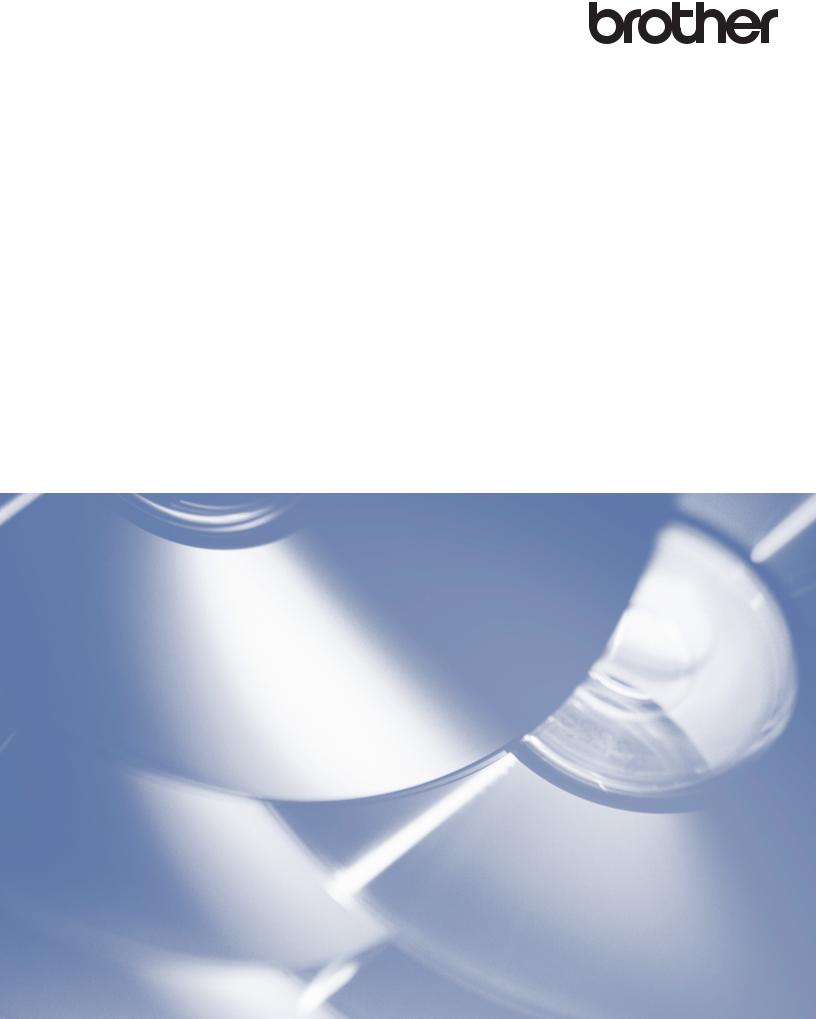
Guida all’utilizzo dei servizi web
Versione A
ITA

Modelli interessati
Questa Guida dell’utente è valida per i modelli elencati di seguito: HL-3180CDW/DCP-9015CDW/9020CDN/9020CDW/MFC-9130CW/9140CDN/9330CDW/9340CDW
Definizioni delle note
Nella presente Guida dell’utente viene utilizzata l’icona seguente:
NOTA
Le note forniscono istruzioni da seguire in determinate situazioni o consigli sull’interazione tra le operazioni e le altre funzionalità dell’apparecchio.
Marchi commerciali
Brother è un marchio commerciale di Brother Industries, Ltd. Flickr è un marchio registrato di Yahoo! Inc.
Google Drive, Picasa e Picasa Web Albums sono marchi commerciali di Google, Inc. L’utilizzo di tali marchi commerciali è soggetto ai permessi di Google.
Evernote è un marchio di Evernote Corporation e dell’utente con licenza.
Microsoft e Windows sono marchi commerciali registrati di Microsoft Corporation negli Stati Uniti e in altri Paesi.
Apple e Macintosh sono marchi commerciali di Apple Inc., registrati negli Stati Uniti e in altri paesi.
Tutte le società i cui programmi software sono citati nel presente manuale sono titolari di un contratto di licenza software specifico per i rispettivi programmi proprietari.
Eventuali nomi commerciali e nomi di prodotto di altre aziende presenti sui prodotti Brother, i documenti ed eventuali altri materiali ad essi correlati sono marchi o marchi registrati delle rispettive società.
NOTA IMPORTANTE
Per scaricare gli altri manuali disponibili, accedere al Brother Solutions Center all’indirizzo http://solutions.brother.com/ e fare clic su Manuali nella pagina relativa al modello utilizzato.
Non tutti i modelli sono disponibili in tutti i paesi.
Questa documentazione è valida per i modelli MFC, DCP e HL. In questa guida dell’utente, nei passaggi in cui viene menzionata la sigla “MFC” l’indicazione “MFC-xxxx” va intesa come “DCP/HLxxxx”.
©2015 Brother Industries, Ltd. Tutti i diritti riservati.
i

Sommario |
|
|
1 |
Introduzione |
1 |
|
Brother Web Connect ................................................................................................................................ |
1 |
|
Servizi accessibili....................................................................................................................................... |
1 |
|
Condizioni per l’utilizzo di Brother Web Connect....................................................................................... |
3 |
|
Account del servizio............................................................................................................................. |
3 |
|
Connessione Internet .......................................................................................................................... |
3 |
|
Installazione di MFL-Pro Suite............................................................................................................. |
3 |
|
Impostazione del server proxy................................................................................................................... |
4 |
|
Configurazione delle impostazioni del server proxy mediante Gestione basata sul Web ................... |
4 |
|
Configurazione delle impostazioni del server proxy dal pannello di controllo della macchina ............ |
5 |
|
Impostazione di Brother Web Connect...................................................................................................... |
6 |
|
Panoramica dettagliata........................................................................................................................ |
6 |
|
Come creare un account per ognuno dei servizi desiderati ................................................................ |
7 |
|
Come richiedere l’accesso a Brother Web Connect............................................................................ |
7 |
|
Registrazione ed eliminazione degli account dalla macchina ........................................................... |
10 |
2 |
Scaricamento |
13 |
|
Scaricamento e stampa delle immagini................................................................................................... |
13 |
|
Come modificare le impostazioni di stampa ...................................................................................... |
15 |
3 |
Caricamento |
16 |
|
Scansione e caricamento dei documenti................................................................................................. |
16 |
|
Impostazioni di scansione ................................................................................................................. |
17 |
4 |
Impostazioni dei collegamenti rapidi |
19 |
|
Aggiunta di scelte rapide per Web Connect ............................................................................................ |
19 |
|
Come modificare le scelte rapide ...................................................................................................... |
20 |
|
Come modificare i nomi delle scelte rapide....................................................................................... |
20 |
|
Come eliminare le scelte rapide ........................................................................................................ |
20 |
|
Come richiamare le scelte rapide ...................................................................................................... |
20 |
A |
Risoluzione dei problemi |
21 |
|
Messaggi di errore................................................................................................................................... |
21 |
ii
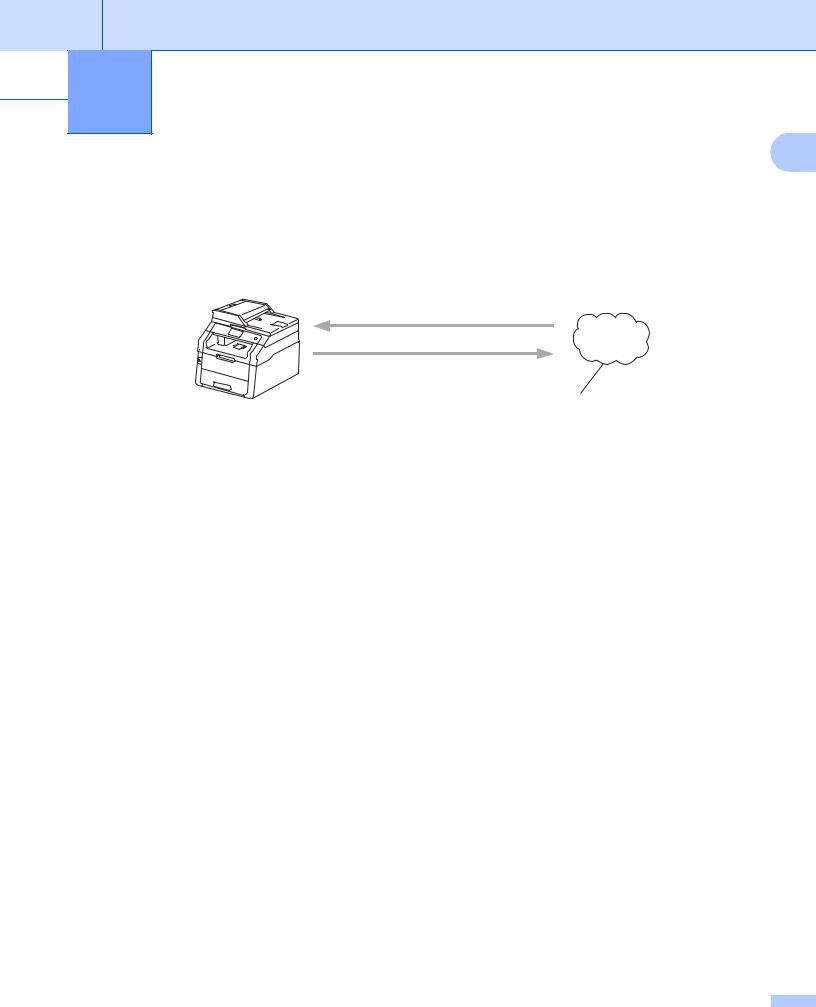
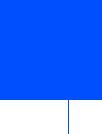 1 Introduzione
1 Introduzione
1
Brother Web Connect
Alcuni siti Web forniscono servizi che consentono agli utenti di caricare e visualizzare immagini o file sul sito stesso. La macchina Brother è in grado di eseguire la scansione e il caricamento di immagini su tali servizi o la stampa delle immagini già caricate.
Stampa
1
Scansione
Servizio Web
1 Foto e documenti
Servizi accessibili
Dalla macchina Brother è possibile accedere ai seguenti servizi:
Picasa Web Albums™
Picasa Web Albums™ è un servizio online per la condivisione di fotografie. Le immagini possono essere caricate, organizzate in album e condivise con altri utenti.
URL: http://picasaweb.google.com/
Google Drive™
Google Drive™ è un servizio online per la modifica e la condivisione di documenti. URL: http://drive.google.com/
Flickr®
Flickr® è un servizio online per la condivisione di fotografie. Le immagini possono essere caricate, organizzate in album e condivise con altri utenti.
URL: http://www.flickr.com/
Facebook è un servizio di social network che consente tra l’altro di caricare immagini e di condividerle con altri utenti.
URL: http://www.facebook.com/
Evernote®
Evernote® è un servizio online per la memorizzazione e la gestione di file. URL: http://www.evernote.com/
1

Introduzione
Dropbox
Dropbox è un servizio online per la memorizzazione, la condivisione e la sincronizzazione di file. 1 URL: http://www.dropbox.com/
OneDrive
Servizio online per la memorizzazione, la condivisione e la gestione di file. URL: https://onedrive.live.com
Box
Box è un servizio online per la modifica e la condivisione di documenti.
URL: http://www.box.com/
Per maggiori dettagli su uno qualsiasi di questi servizi, fare riferimento al sito Web del relativo servizio.
La seguente tabella illustra i tipi di file che è possibile utilizzare con le varie funzioni Brother Web Connect:
|
Picasa Web Albums™ |
Google Drive™ |
|
Evernote® |
|
Servizi accessibili |
Flickr® |
Dropbox |
|
Box |
|
|
|
OneDrive |
Scaricamento e stampa delle immagini |
JPEG |
JPEG, PDF |
|
|
|
Caricamento delle immagini digitalizzate |
JPEG |
JPEG, PDF |
|
|
|
NOTA
(Per Hong Kong, Taiwan e Corea)
Brother Web Connect supporta solo nomi di file scritti in inglese. I file i cui nomi sono nella lingua locale non possono essere caricati o scaricati.
2
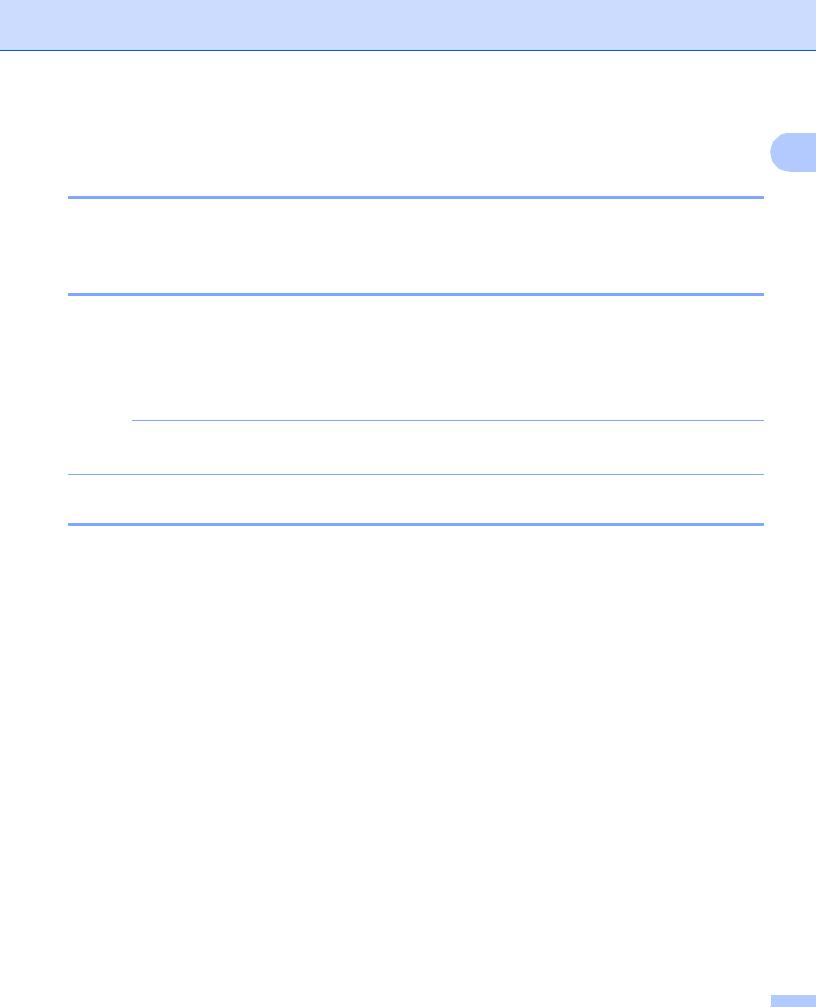
Introduzione
Condizioni per l’utilizzo di Brother Web Connect
1
Account del servizio
Per poter utilizzare Brother Web Connect, è necessario disporre di un account del servizio desiderato. Se non si dispone di un account, accedere al sito Web del servizio da un computer e creare un account.
Connessione Internet
Per poter utilizzare Brother Web Connect, la macchina Brother deve essere collegato a una rete con accesso a Internet mediante una connessione cablata o senza fili. Per ulteriori informazioni su come collegare e configurare correttamente la macchina, uu Guida di installazione rapida.
Per le configurazioni di rete che richiedono un server proxy, la macchina deve essere configurata anche per l’utilizzo di un server proxy (uu Impostazione del server proxy uu pagina 4).
NOTA
Un server proxy è un computer che funge da intermediario tra Internet e i computer non dotati di una connessione diretta a Internet.
Installazione di MFL-Pro Suite
L’installazione iniziale di Brother Web Connect richiede un computer con accesso a Internet e l’installazione di Brother MFL-Pro Suite. È possibile installare MFL-Pro Suite (dal CD-ROM del programma di installazione fornito in dotazione) e configurare la macchina per stampare su rete, cablata o senza fili (uu Guida di installazione rapida).
3
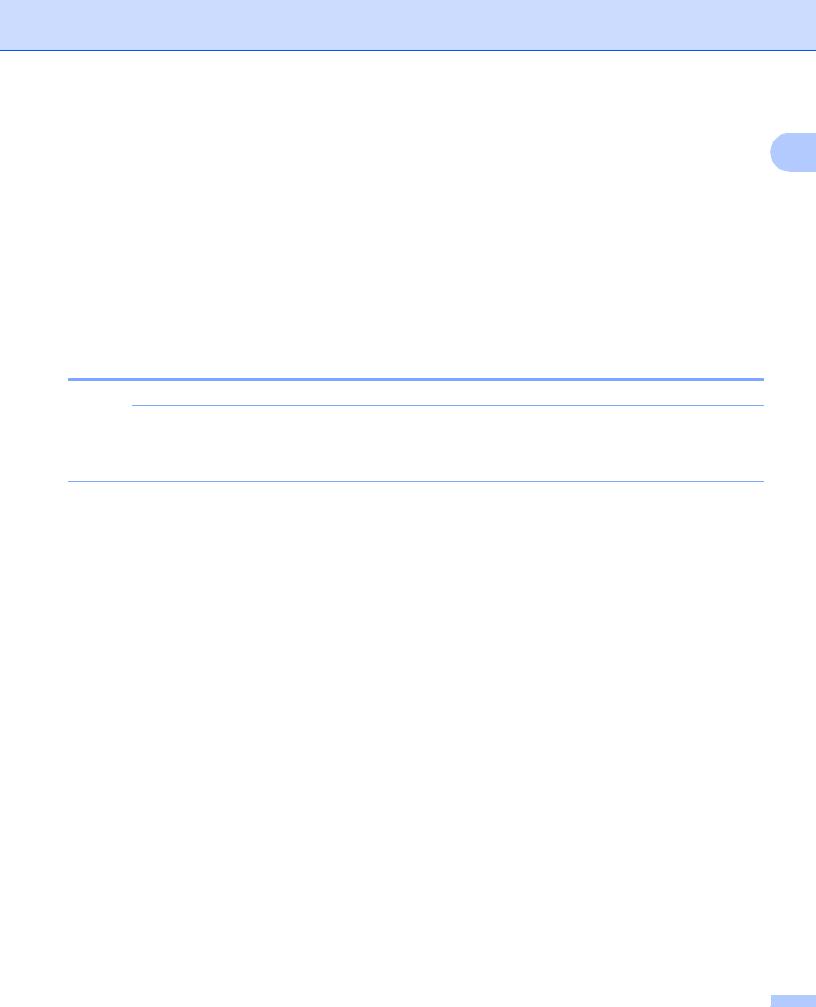
Introduzione
Impostazione del server proxy
1
Se la rete utilizza un server proxy, le informazioni seguenti devono essere configurate sulla macchina. È possibile configurare le seguenti impostazioni dal pannello di controllo della macchina, da Gestione basata sul Web (browser Web), o da BRAdmin Professional 3:
Indirizzo del server proxy
Numero della porta
Nome utente
Password
Configurazione delle impostazioni del server proxy mediante Gestione basata sul Web
NOTA
Si consiglia Windows® Internet Explorer® 8.0/9.0 o Safari 5.0 per Macintosh. Verificare che sul browser utilizzato siano sempre abilitati JavaScript e i cookies. Se si utilizza un browser Web diverso, verificare che sia compatibile con i protocolli HTTP 1.0 e HTTP 1.1.
a b
c
d e f g h i
Avviare il browser Web.
Digitare “http://indirizzo IP della macchina/” nel browser (“indirizzo IP della macchina” va sostituito con l’indirizzo IP effettivo della macchina).
Ad esempio: http://192.168.1.2/
Per impostazione predefinita, non è richiesta una password. Se ne è stata impostata una, immetterla e premere  .
.
Fare clic su Rete.
Fare clic su Protocollo.
Verificare che la casella di controllo Proxy sia selezionata, quindi fare clic su Invia.
Fare clic su Impostazione avanzata.
Inserire i dati del server proxy.
Fare clic su Invia.
4

Introduzione
Configurazione delle impostazioni del server proxy dal pannello di controllo |
|
della macchina |
1 |
a Premere  .
.
b Premere Tutte le imp..
c Strisciare in alto o in basso oppure premere a o b per visualizzare Rete. Premere Rete.
d Strisciare in alto o in basso oppure premere a o b per visualizzare Impostazioni connessione web. Premere Impostazioni connessione web.
e Premere Impost. proxy.
f Strisciare in alto o in basso oppure premere a o b per visualizzare Conness. proxy. Premere Conness. proxy.
g Premere Sì.
h Selezionare l’opzione da impostare, quindi immettere le informazioni relative al server proxy. Premere OK.
i Premere  .
.
5
